Facetime Mikrofon Funktioniert Nicht Auf iPhone ? Ultimativer Leitfaden Zur Fehlerbehebung Und Fehlerbehebung 2025
Testen und beheben Sie FaceTime Mikrofonprobleme auf iPhone mit unserem umfassenden Leitfaden zur Fehlerbehebung und dem Online-Mikrofontester
Drücken Sie zum Starten
Aktualisiert am 3. Februar 2024
So beheben Sie, dass das FaceTime-Mikrofon auf dem iPhone nicht funktioniert
-
Überprüfen Sie die Mikrofonberechtigungen
- Öffnen Sie FaceTime.
- Tippen Sie oben links auf Ihr Profilbild.
- Wählen Sie "Einstellungen" aus.
- Tippen Sie auf "Mikrofon".
- Stellen Sie sicher, dass der Schalter aktiviert ist.
-
Wählen Sie das richtige Mikrofon aus
- Starten Sie einen FaceTime-Anruf.
- Tippen Sie während des Anrufs auf den Bildschirm.
- Tippen Sie auf das Symbol "Mikrofon".
- Wählen Sie das Mikrofon aus, das Sie verwenden möchten.
-
Starten Sie FaceTime neu
- Schließen Sie FaceTime, indem Sie auf dem Startbildschirm nach oben wischen.
- Starten Sie FaceTime erneut.
-
Überprüfen Sie die Mikrofoneinstellungen
- Öffnen Sie die "Einstellungen"-App.
- Tippen Sie auf "Datenschutz" > "Mikrofon".
- Stellen Sie sicher, dass der Schalter für FaceTime aktiviert ist.
-
Beheben Sie Hardwareprobleme
- Überprüfen Sie das Mikrofonkabel auf Beschädigungen oder lose Verbindungen.
- Verbinden Sie Ihr Mikrofon mit einem anderen Gerät, um seine Funktionalität zu testen.
-
Kontaktieren Sie den Apple-Support
- Besuchen Sie die Apple-Support-Website.
- Beschreiben Sie Ihr Mikrofonproblem und geben Sie Details an.
- Befolgen Sie die Anweisungen des Apple-Support-Teams.
Indem Sie diese Schritte ausführen, können Sie häufige Mikrofonprobleme in FaceTime diagnostizieren und beheben und so eine klare Kommunikation während Videoanrufen und Sprachanrufen sicherstellen.
Bewerte diese App!
 Wöchentlicher Tipp
Wöchentlicher Tipp
Lösen Sie Ihre Mikrofonprobleme
Haben Sie Probleme mit Ihrem Mikrofon? Hier sind Sie richtig! Unsere umfassenden Leitfäden sind Ihre Quelle für eine schnelle und einfache Fehlerbehebung bei Mikrofonen. Beheben Sie häufige Probleme unter Windows, macOS, iOS, Android und Apps wie Zoom, Teams, Skype und anderen. Mit unseren klaren Anweisungen können Sie Ihre Mikrofonprobleme mühelos lösen, unabhängig von Ihrem technischen Know-how. Beginnen Sie jetzt und sorgen Sie dafür, dass Ihr Mikrofon in wenigen Augenblicken wieder einwandfrei funktioniert!
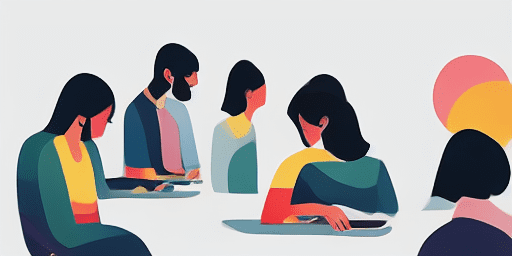
So beheben Sie Mikrofonprobleme
Einfache Schritte zur Reparatur Ihres Mikrofons
Wählen Sie Ihr Gerät oder Ihre App
Wählen Sie aus unserer Liste mit Anleitungen das Gerät oder die App aus, mit der Sie Probleme mit dem Mikrofon haben.
Wenden Sie die bereitgestellten Lösungen an
Nutzen Sie unsere ausführliche Anleitung, um Korrekturen vorzunehmen und Ihr Mikrofon wieder ordnungsgemäß funktionieren zu lassen.
Bestätigen Sie, dass Ihr Mikrofon funktioniert
Führen Sie nach der Fehlerbehebung einen kurzen Test durch, um sicherzustellen, dass Ihre Mikrofonprobleme behoben sind.
Entdecken Sie Weitere Apps, Die Ihnen Gefallen Werden
Wenn Sie eine wichtige Idee festhalten wollen, dann nutzen Sie die Möglichkeit zur Audioaufnahme online auf unserer Webseite. Schnell, einfach und effektiv.
Stellen Sie sicher, dass Ihre Online-Meetings reibungslos verlaufen, indem Sie Ihre Webcam im Voraus mit unserem Webcam-Check testen.
Genießen Sie das einfache Umwandeln von Text in Sprache mit unserem benutzerfreundlichen TTS-Reader online, der Ihnen Zeit spart.
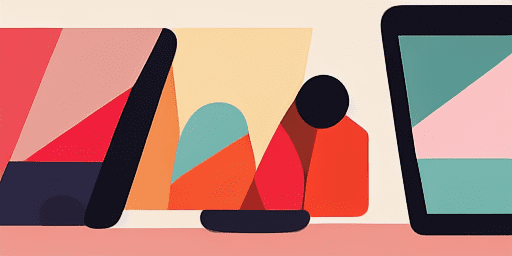
Funktionsübersicht
Schritt-für-Schritt-Fehlerbehebung
Mit unseren unkomplizierten Schritt-für-Schritt-Anleitungen können Sie Probleme mit dem Mikrofon ganz einfach lösen.
Umfassende Geräte- und App-Abdeckung
Egal, ob Sie ein Gamer sind, ein Remote-Mitarbeiter sind oder einfach nur mit Freunden chatten, wir haben Lösungen für alle Arten von Geräten und Anwendungen.
Aktuelle und zuverlässige Fixes
Unsere Lösungen werden regelmäßig aktualisiert, um die Zuverlässigkeit mit den neuesten Betriebssystem-Updates und App-Versionen zu gewährleisten.
Absolut kostenlose Beratung
Greifen Sie ohne Kosten oder Registrierung auf alle unsere Inhalte zur Fehlerbehebung bei Mikrofonen zu.
Häufig gestellte Fragen
Welche Geräte und Apps sind in den Ratgebern enthalten?
Unsere Fehlerbehebung erstreckt sich auf verschiedene Geräte und Apps, darunter Smartphones, Tablets, Computer und beliebte Messaging- und Videokonferenz-Apps.
Sind mit der Nutzung dieser Leitfäden Kosten verbunden?
Die Nutzung unserer Guides ist kostenlos. Wir glauben daran, für jeden zugängliche Lösungen bereitzustellen.
Wie aktuell sind die Anleitungen zur Fehlerbehebung?
Wir aktualisieren unsere Leitfäden ständig, um die neuesten Lösungen für neue und anhaltende Mikrofonprobleme widerzuspiegeln.